Trong nhiều năm, việc chạy máy ảo bên trong các trình siêu giám sát Type-2 (hypervisor Type-2) là giải pháp ít tốn công sức nhất cho người dùng Windows muốn thử nghiệm các công cụ và dịch vụ Linux. Tuy nhiên, với sự xuất hiện của Windows Subsystem for Linux (WSL) đầu tiên, việc tích hợp bộ ứng dụng của hệ điều hành mã nguồn mở này vào hệ điều hành chủ lực của Microsoft đã trở nên dễ dàng hơn rất nhiều. Phát triển dựa trên người tiền nhiệm, WSL2 tận dụng thành phần Nền tảng Máy ảo (Virtual Machine Platform) của nền tảng Hyper-V cấp phần cứng để chạy một máy ảo cực kỳ nhẹ, đồng thời được tích hợp sâu vào thiết lập Windows của bạn.
Dù bạn là một người đam mê máy tính muốn xây dựng các dự án độc đáo hay một lập trình viên chuyên nghiệp không thể rời bỏ Windows, WSL2 đều đóng vai trò là một giải pháp thay thế vững chắc cho việc cài đặt song song (dual-booting) hoặc triển khai máy ảo bên trong VirtualBox hay VMware Workstation Pro. Với tư cách là một người hâm mộ Linux, WSL2 đã thay đổi hoàn toàn cách tôi sử dụng Windows, đặc biệt là khi tôi kết hợp nó với những ứng dụng tiện lợi sau đây.
 Ảnh minh họa chạy Windows 11 trong môi trường container trên Raspberry Pi
Ảnh minh họa chạy Windows 11 trong môi trường container trên Raspberry Pi
7. Runtipi/CasaOS
Cách đơn giản để bắt đầu với công nghệ container
Bằng cách chạy các dịch vụ bên trong môi trường cô lập, container là trung tâm của hầu hết các dự án tự lưu trữ (self-hosting). May mắn thay, bạn không cần phải là một “Docker maestro” để triển khai các ứng dụng FOSS trên phần cứng cục bộ. Với giao diện người dùng web dễ sử dụng, các nền tảng container hóa như Runtipi và CasaOS rất hữu ích khi bạn muốn lưu trữ một số công cụ mà không cần phải mày mò với các tệp YAML dài dòng hay các công cụ dòng lệnh (CLI). Đặc biệt, Runtipi và CasaOS có thể hoạt động trên hệ điều hành chủ (host OS) của bạn – tức là trên các bản phân phối Linux.
Vì WSL2 cho phép bạn truy cập terminal Linux từ máy Windows của mình, bạn có thể thiết lập Runtipi/CasaOS trên máy tính hàng ngày của mình bằng cách chạy các lệnh liên quan và bắt đầu hành trình tự lưu trữ của mình chỉ trong vài phút!
6. VS Code
Tất cả nhờ vào tiện ích mở rộng WSL
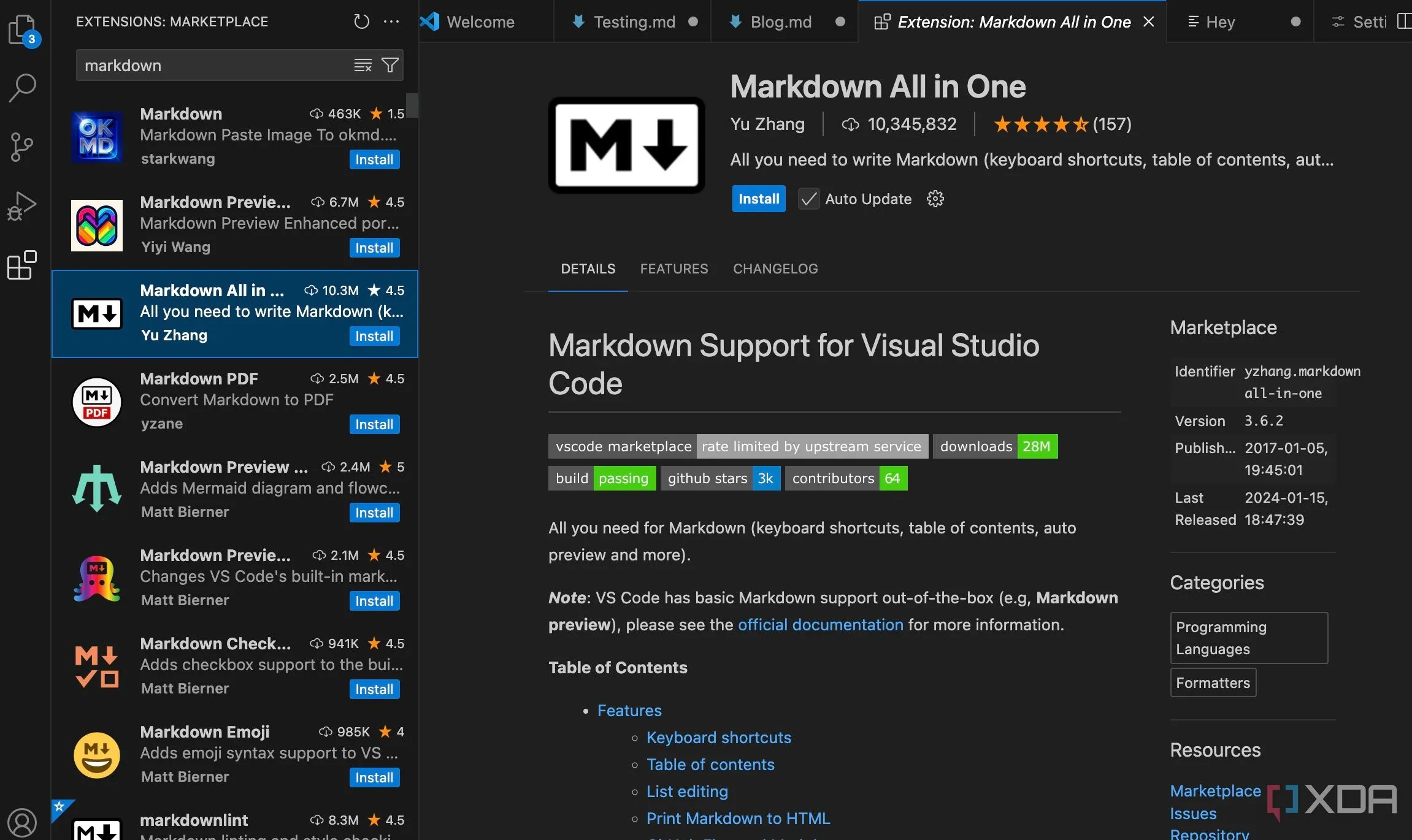 Giao diện Visual Studio Code với tiện ích mở rộng Markdown, thể hiện khả năng chỉnh sửa mã hiệu quả
Giao diện Visual Studio Code với tiện ích mở rộng Markdown, thể hiện khả năng chỉnh sửa mã hiệu quả
Với thiết kế nhẹ, các tính năng cải thiện chất lượng cuộc sống (QoL) và hàng tấn tiện ích mở rộng, VS Code là một trong những trình soạn thảo mã tốt nhất cho người dùng thông thường lẫn lập trình viên chuyên nghiệp. Nhưng nếu bạn đang kẹt trên Windows và muốn kiểm tra đoạn mã được viết tỉ mỉ của mình cho các bản phân phối Linux mà không cần sử dụng VPS hay dual-boot, WSL2 có thể là một “vị cứu tinh”.
Hơn nữa, VS Code hỗ trợ tiện ích mở rộng WSL, cho phép bạn thực thi mã của mình bên trong bản phân phối Linux yêu thích ngay từ ứng dụng. Thay vì sao chép mã của bạn sang máy Linux và chạy ở đó, tiện ích mở rộng tiện lợi này cho VS Code có thể truy cập ngay lập tức vào phiên bản WSL trên PC của bạn. Là một người dùng VS Code trung thành, đây là plugin tôi thường xuyên sử dụng để thử nghiệm mã dựa trên Linux trên chiếc máy Windows 11 hàng ngày của mình.
5. Gigolo
Hoàn hảo cho những ai có nhiều chia sẻ mạng và hệ thống tệp (từ xa)
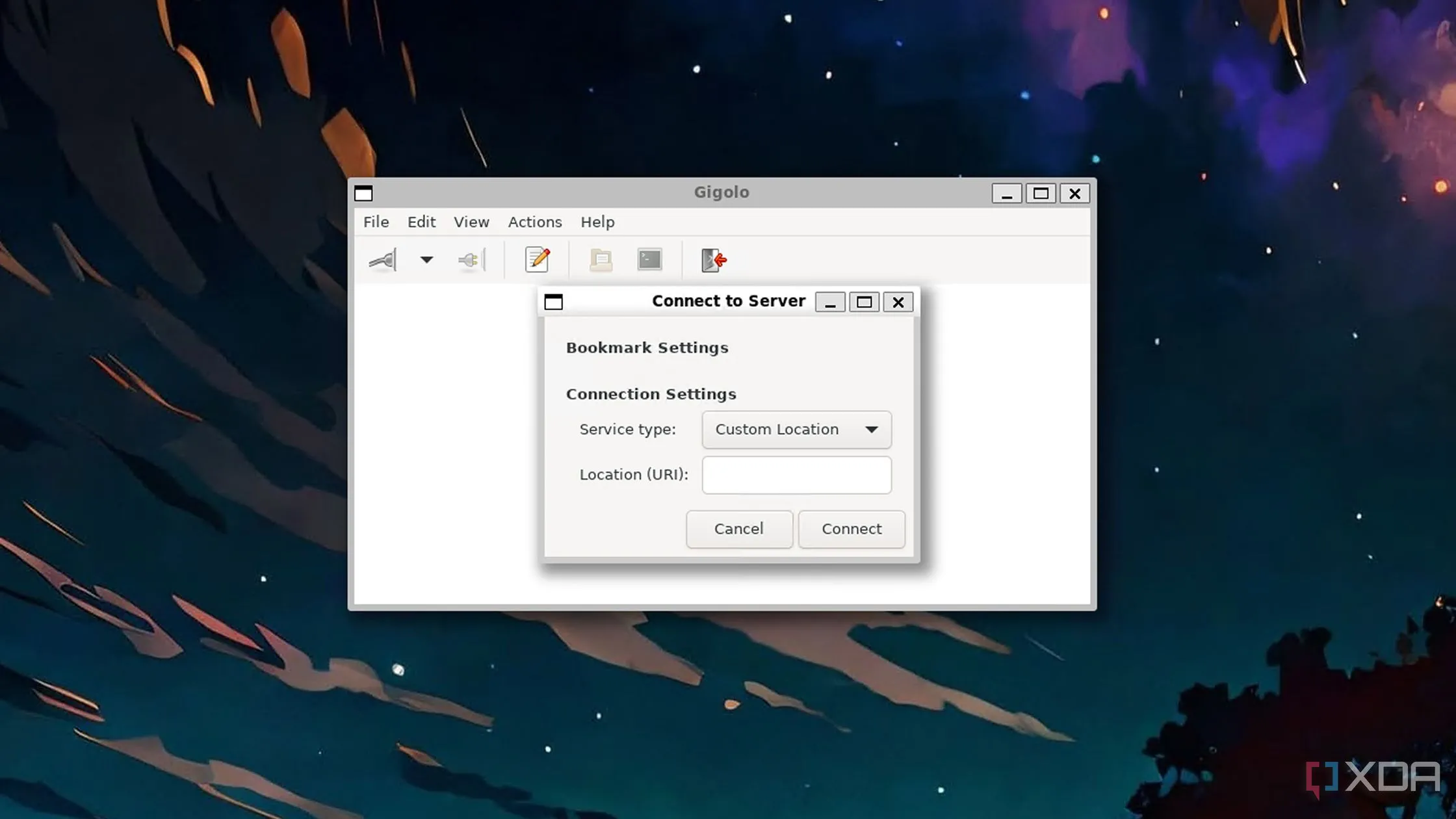 Ứng dụng Gigolo đang hoạt động trên Windows 11 thông qua WSL2 để quản lý các chia sẻ mạng
Ứng dụng Gigolo đang hoạt động trên Windows 11 thông qua WSL2 để quản lý các chia sẻ mạng
Giao thức SMB có thể là cách phổ biến nhất để truyền, sao chép và lưu tệp trên mạng gia đình, nhưng nó không phải là lựa chọn duy nhất. Một khi bạn đưa WebDAV, AFP và NFS shares vào hỗn hợp, việc quản lý các điểm gắn kết dữ liệu của bạn có thể trở nên khó khăn. Và tình hình càng trở nên phức tạp hơn nếu bạn làm việc với nhiều hệ thống tệp trong phòng thí nghiệm tại nhà của mình.
Mặc dù có cái tên khá lạ, Gigolo cung cấp một giao diện người dùng tối giản nhưng cực kỳ hữu ích để kết nối, gắn kết và quản lý “đội quân” các chia sẻ mạng và hệ thống tệp của bạn. Theo mặc định, nó chỉ có sẵn trên Linux, nhưng nhờ vào sự “phép thuật” của WSL2, bạn có thể tích hợp công cụ tiện lợi này vào bộ ứng dụng Windows 11 của mình.
4. Ansible Orchestrator
Cách tốt nhất để khám phá thế giới tự động hóa
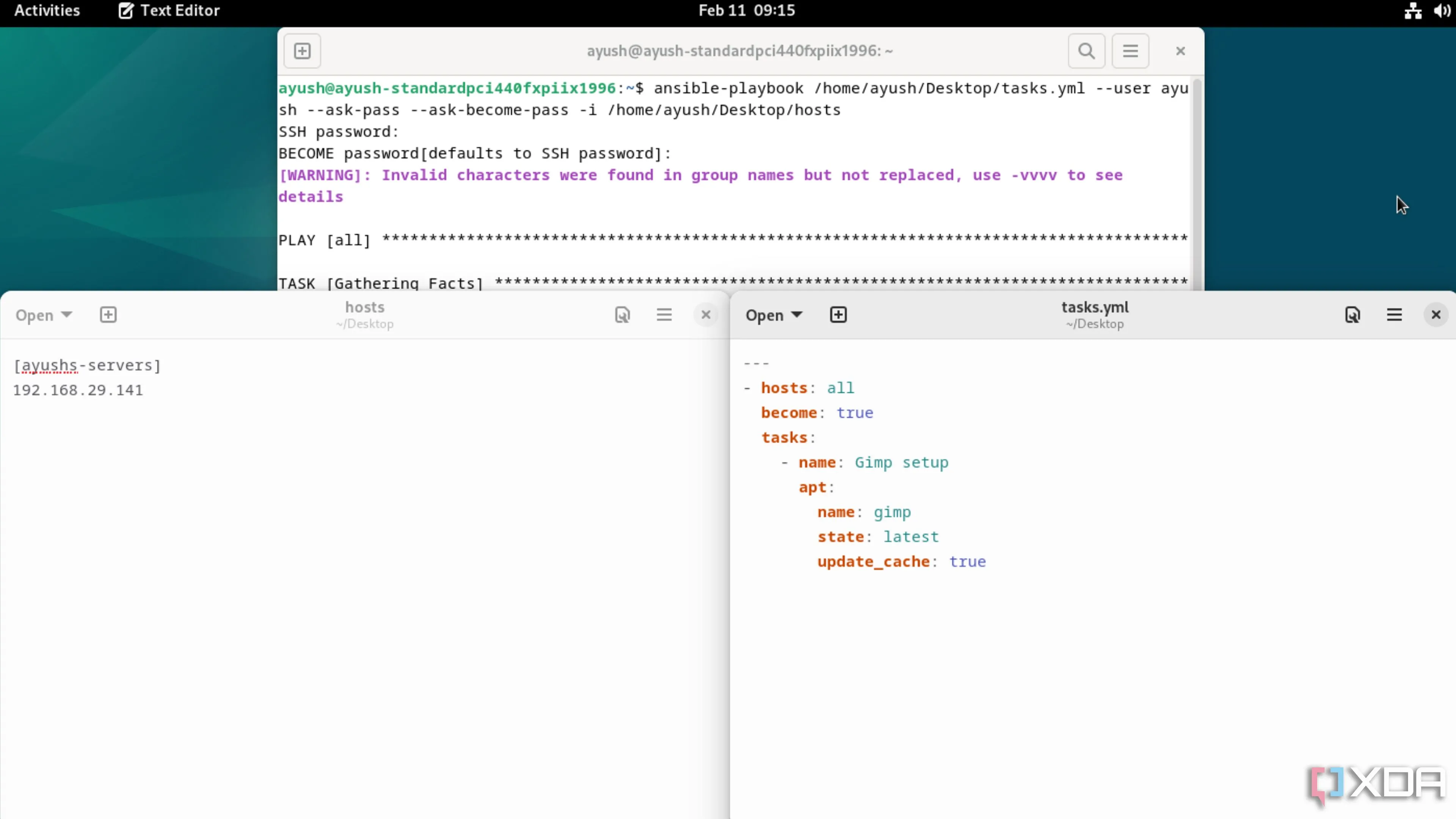 Màn hình hiển thị các tệp cấu hình Ansible và lệnh thực thi Playbook, minh họa quy trình tự động hóa
Màn hình hiển thị các tệp cấu hình Ansible và lệnh thực thi Playbook, minh họa quy trình tự động hóa
Nếu bạn thường xuyên làm việc với các ý tưởng DIY (tự làm), bạn có thể dễ dàng cảm thấy chán nản với quy trình cấp phát máy ảo và container – đặc biệt là khi bạn sử dụng cùng một bản phân phối và bộ gói cho hầu hết các dự án của mình. Các công cụ tự động hóa rất hữu ích trong tình huống này, vì chúng có thể giải quyết các tác vụ tẻ nhạt hơn trong các thử nghiệm máy chủ tại nhà của bạn.
Ansible là một trong những công cụ phổ biến hơn để cấu hình các máy ảo (virtual guest) của bạn mà không cần phải nhấc một ngón tay. Nhưng nếu bạn muốn sử dụng PC chạy Windows 11 của mình làm một máy chủ điều phối tự động hóa cao, bạn có thể trang bị cho WSL2 bản phân phối yêu thích của mình để tạo và thực thi các Ansible Playbook như một chuyên gia.
3. Rsync
Tiện ích đồng bộ hóa tệp toàn diện
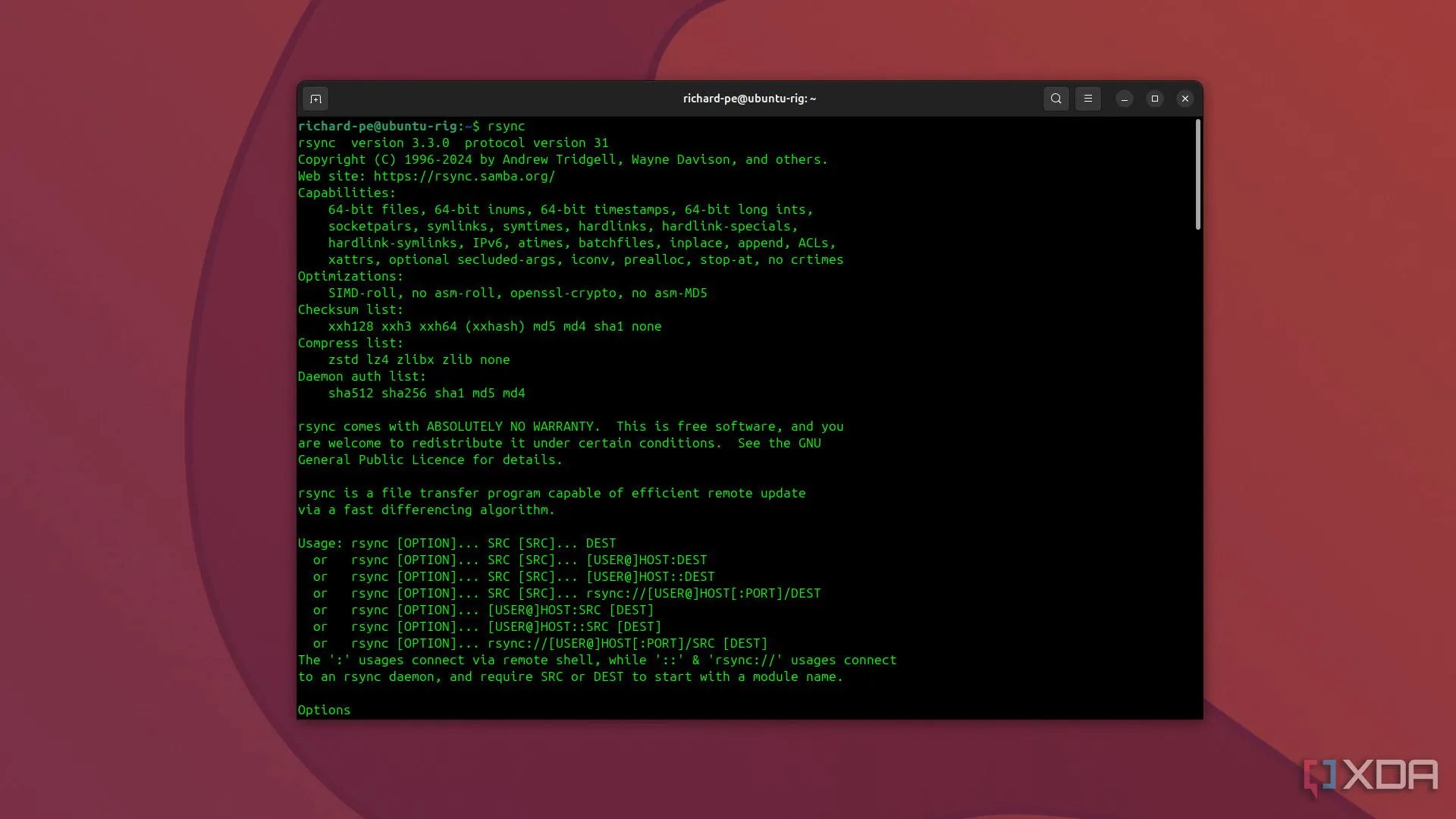 Giao diện Ubuntu 24.10 hiển thị lệnh Rsync đang chạy để đồng bộ hóa và sao lưu dữ liệu
Giao diện Ubuntu 24.10 hiển thị lệnh Rsync đang chạy để đồng bộ hóa và sao lưu dữ liệu
Tạo các bản sao lưu thường xuyên là một trong những tác vụ bảo trì quan trọng nhất bạn có thể thực hiện cho máy trạm máy tính của mình nếu bạn không muốn bị bất ngờ bởi việc xóa nhầm, ổ đĩa lỗi hoặc ransomware. Từ các nền tảng đám mây đến các tiện ích khôi phục dữ liệu, Windows 11 hỗ trợ một số tùy chọn để giúp bạn bảo toàn dữ liệu quý giá của mình. Thật không may, hầu hết các dịch vụ này khá hạn chế trong các phiên bản miễn phí và không cung cấp đầy đủ các tính năng trừ khi bạn phải trả phí đăng ký định kỳ.
May mắn thay, bạn có thể sử dụng WSL2 để cài đặt và chạy Rsync trên máy Windows của mình. Có khả năng đồng bộ hóa tệp trên nhiều thiết bị, Rsync cho phép bạn sao lưu mọi sector cuối cùng của ổ đĩa hệ điều hành sang một PC, NAS hoặc máy chủ gia đình khác. Ngoài các tính năng nén mạnh mẽ, Rsync chỉ đồng bộ hóa các tệp đã sửa đổi thay vì truyền hàng terabyte dữ liệu. Nhờ vậy, bạn không phải chờ hàng giờ để công cụ này đồng bộ hóa các tài liệu thiết yếu của mình.
2. Podman Desktop
Tôi khuyên bạn nên sử dụng nó thay vì Docker Desktop
Mặc dù các nền tảng container hóa tiện lợi hơn cho các khối lượng công việc tự lưu trữ nhẹ, nhưng có những lúc chúng không thể đáp ứng được. Có thể bạn là một người đam mê DevOps muốn tìm hiểu sâu về các chi tiết phức tạp của container, image, ngăn xếp mạng và các thuật ngữ máy chủ phức tạp khác. Hoặc có lẽ bạn là một “bậc thầy” phòng thí nghiệm tại nhà đang tìm kiếm những dịch vụ tối nghĩa nhưng hữu ích nhất cho máy chủ của mình.
Đó là lúc bạn nên chuyển sự chú ý sang các runtime container như Podman và Docker. Nếu bạn đang sử dụng Windows, bạn có thể thiết lập các biến thể Desktop dựa trên GUI của các tiện ích này bằng cách tận dụng WSL2 làm nhà cung cấp ảo hóa. Cá nhân tôi khuyên bạn nên chọn Podman Desktop, vì nó cung cấp bộ ba yếu tố “thần thánh”: thiết kế không daemon, hỗ trợ pod và một loạt các tiện ích mở rộng hữu ích – bao gồm cả một tiện ích cho runtime Docker.
1. Terminal Linux quyền năng
Và khả năng làm việc với bất kỳ bản phân phối nào
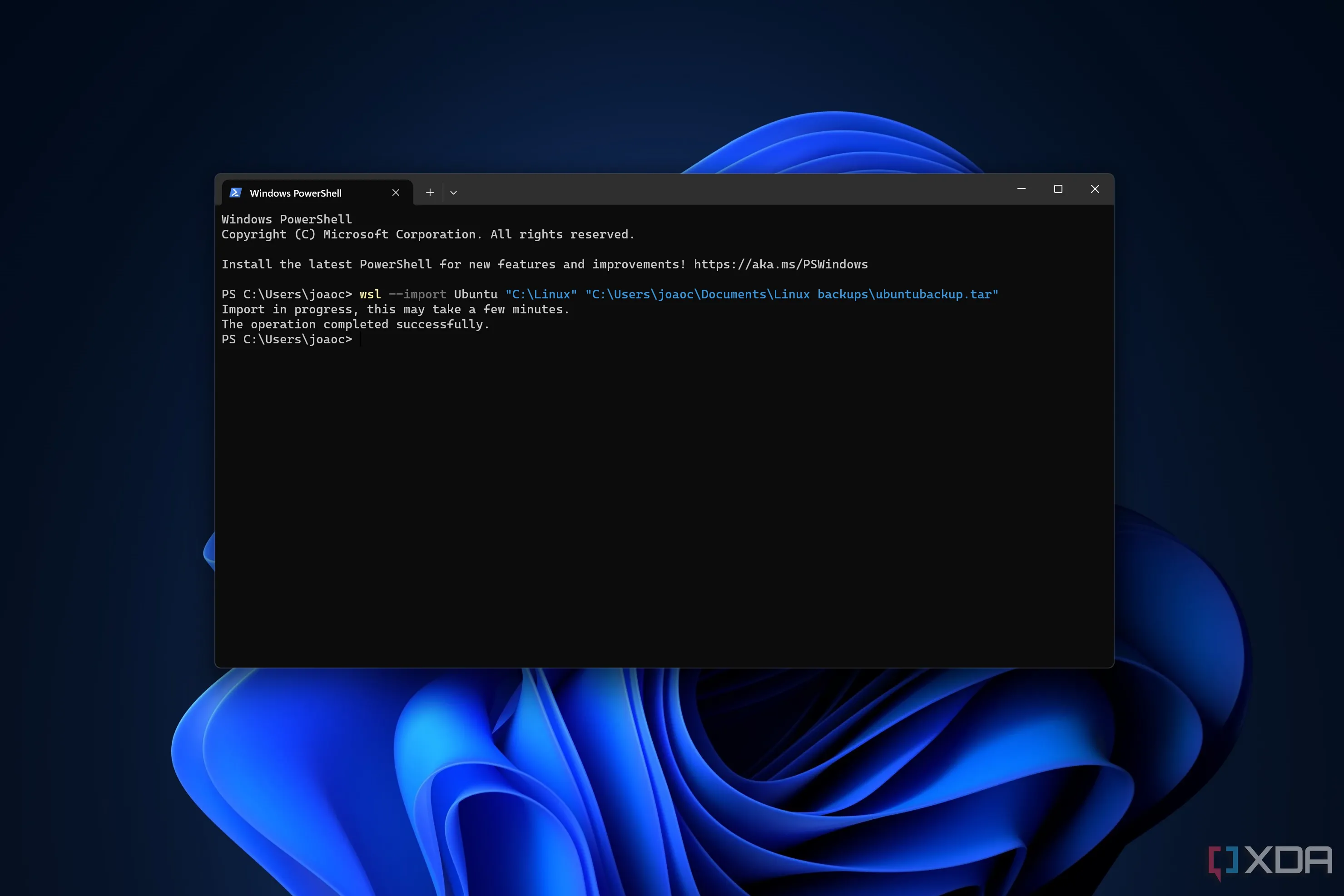 Màn hình Windows Terminal hiển thị quá trình nhập bản sao lưu WSL, minh họa khả năng quản lý distro Linux
Màn hình Windows Terminal hiển thị quá trình nhập bản sao lưu WSL, minh họa khả năng quản lý distro Linux
Windows PowerShell đã nhận được những cải tiến lớn về khả năng trong những năm qua, và bạn có thể khuếch đại tiềm năng của nó hơn nữa với một số module nhất định. Nhưng nếu bạn là một nhà phát triển Linux, luôn là một ý hay khi làm quen với các lệnh, tiện ích và đặc điểm của Bash shell. Và không có cách nào tốt hơn để làm điều đó trên Windows 11 ngoài việc thiết lập WSL2 và thỏa sức với các dự án Linux của bạn.
Đó là chưa kể đến khả năng của WSL trong việc chạy hàng tấn bản phân phối Linux khác nhau trên máy Windows 11 của bạn. Ví dụ, module WSL của Kali Linux rất hữu ích cho các chuyên gia kiểm thử thâm nhập, phân tích pháp y và những người đam mê an ninh mạng, trong khi Debian và Mint được thiết kế để mang lại trải nghiệm ổn định hơn. Sau đó là NixOS, có thể vừa hữu ích vừa gây khó chịu nếu bạn quan tâm đến phát triển phần mềm.
Tận dụng tối đa máy Windows 11 của bạn với WSL2
WSL2 có thể hơi lạ lẫm nếu bạn chưa bao giờ sử dụng trình giả lập terminal của Windows, nhưng nó là một bổ sung vững chắc cho bộ ứng dụng của mọi người dùng Windows 11. Chắc chắn, một cài đặt Linux “trần” (bare-metal) sẽ nhanh hơn, an toàn hơn và hiệu quả hơn WSL2. Nhưng nếu phần lớn các tác vụ của bạn yêu cầu Windows 11, WSL2 có thể mang đến cho bạn trải nghiệm Linux mà không làm cạn kiệt quá nhiều tài nguyên hệ thống của bạn.